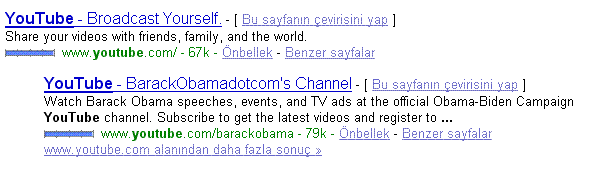Her şey 2006 yılında başladı. 9. sınıfı bitirdiğim zaman evimdeki bilgisayara internet bağladık. Bundan önce internet kafeye ya da arkadaşlara gittiğim zamanlar internete girerdim. İnternet ile tanıştığım ilk zaman herkes gibi hemen bir msn adresi açtım =) Daha sonra google.com.tr sitesi ile kafama göre bir şey aratıp öğrenmeye çalışıyordum. Genellikle ilk zamanlar sürekli msn’yi açıp arkadaşlarla konuşmak istiyordum. Şimdi ise msn’nin artık ne kadar boş bir şey olduğunu biliyorum, görebiliyorum (bazı durumlar hariç). İnternetim olmadan önce bilgisayarda temel bilinmesi gereken ne varsa genellikle onları biliyordum. 1 yıl sonra yani 10. sınıfta geçtiğim zaman internetle iç içe olduğum zamanlar bilgisayar hakkında zamanla daha iyi şeyler öğrendim. Okulda yeni sınıfa geçtiğimiz için, yeni kişilerle tanışma fırsatı oldu, değişik türde arkadaş çevrem vs. Yeni sınıfımda şimdiki kankam olan Alican’la tanıştım. Hemen ön sıramda oturuyordu ve 3 senedir de hep ön sıramda oturmaya devam etti =) Bilgisayar konusundan söz açılınca Alica’nın bu konudaki bilgileri bana çok yardımcı oldu. Bazı sorunlarımı birlikte çözdük, hallettik. O zamanlar sitelerde filan çok konuşur, bahsederdik (gerçi şimdi yine öyleyiz). 10. sınıf bitiminde Alican ile aynı yerde staj görürken onun sitesinden filan konu açıldı. O yaz tatilinde onun bir program sitesinde yazar olarak başladım. Daha sonra wordpress tabanlı siteyi daha iyi öğrenerek biraz daha katkım oldu ve bütün yetkileri verdi. Hala da devam etmekteyim buna…
Bu zaman kadar sürekli internetten site nasıl açılır? Bedava site nasıl yapabilirim? şeklinde yazılar aratırdım. Bazı bedava alan veren sitelerden kendime site yapmaya çalışırdım. Sonra sitem var diye sevinirdim =) 19.12.2008 tarihinde staj yerimde çalışırken caferkara.org adlı domaini aldık. Alican tüm bilgileri bana verdikten sonra eve gittikten sonra hemen sitemi kurdum. Şimdi ise 1 yılımı doldurmaya az kaldı. Bu domainimi uzatmaya devam edicem ve .net alıcam yakında…
Diğer Benzer Yazılar:
- WordPress Sürüm Gizleme
- Tasarımcının İşine Karışmayın Lütfen!
- Muzo ile Yastık Sohbetleri Kanal Değiştirdi
- Yeni Yılınız Kutlu Olsun!
- Herkese İyi Bayramlar